使用u深度pe工具恢复丢失文件教程
2015-10-23 u深度使用教程
易我数据是一款非常强大的数据恢复功能软件,有些用户在使用电脑过程中,总会因为误删除了某些重要的文件而不知所措,那么今天就给大家介绍易我数据恢复软件来恢复丢失文件的方法,帮你轻松找回数据文件。
1、将制作完成u深度u盘启动盘连接至电脑(具体操作步骤参照“U深度v3.1装机版制作U盘启动盘教程”),重启电脑等待出现开机画面时按下启动快捷键进入启动项窗口,选择【03】运行u深度win2003PE增强版(老机器),按回车键确认,如下图所示:
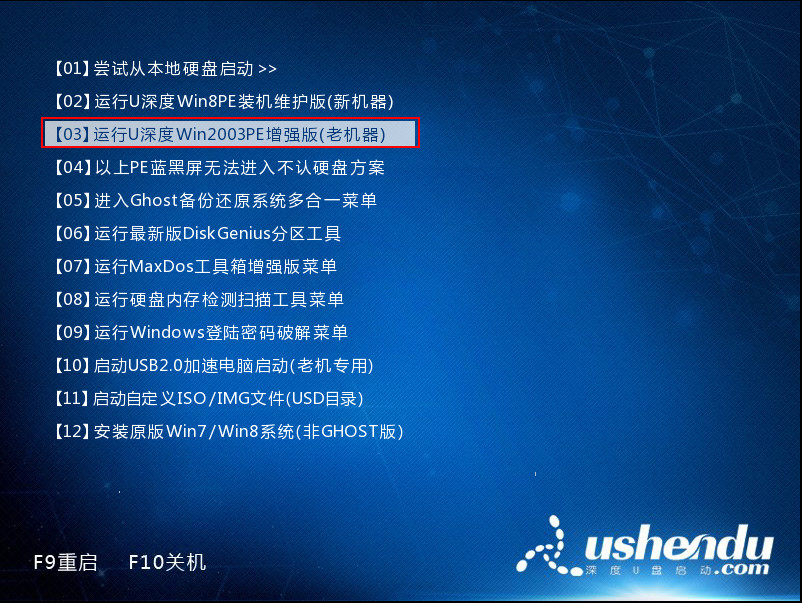
2、进入u深度03pe后,依次点击“开始菜单-程序-数据恢复-易我数据恢复”,如下图所示:
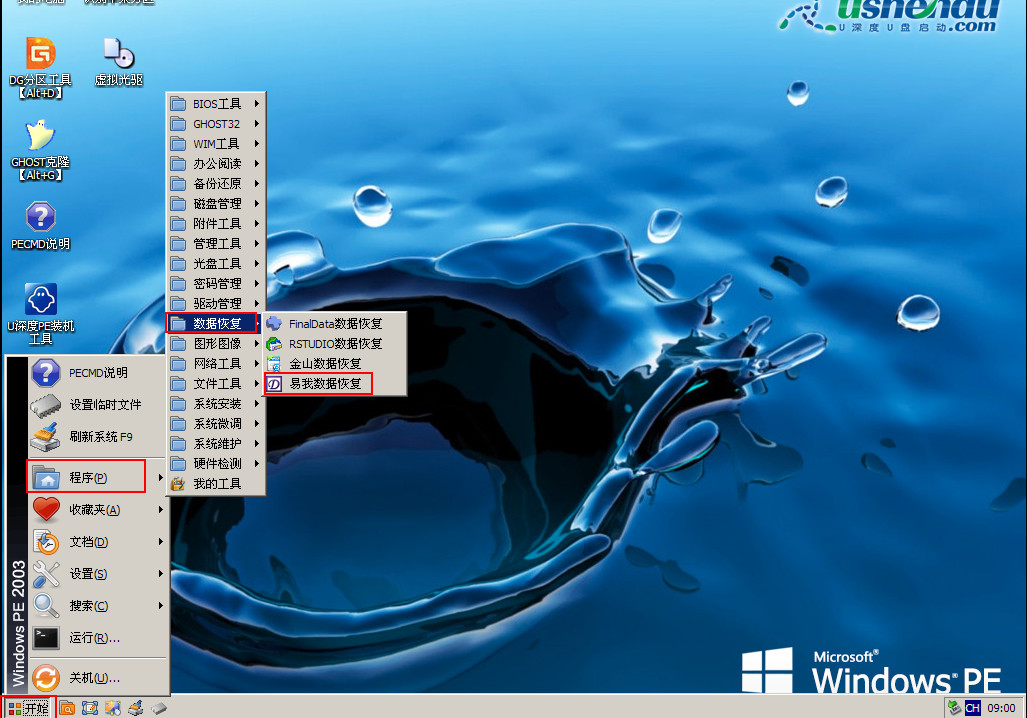
3、在工具主界面,我们可以选择恢复的模式,这里我们选择“高级恢复”,如下图所示:
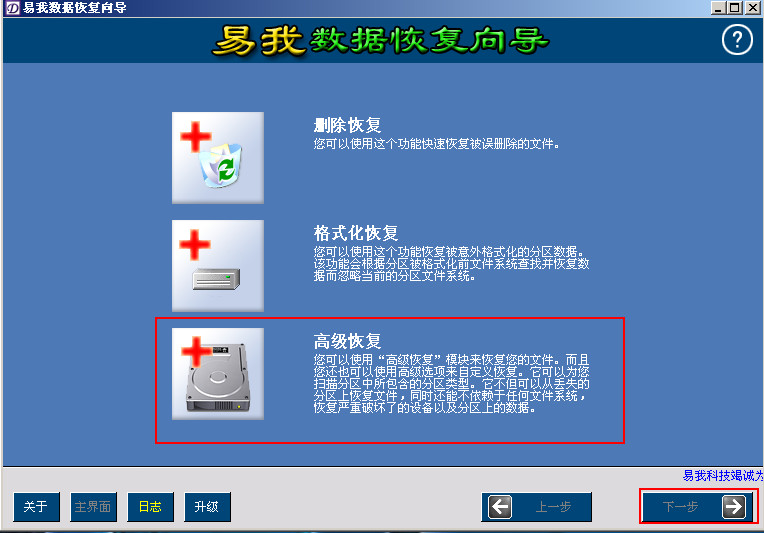
4、弹窗中选择我们需要恢复数据的分区,然后点击下一步继续,如下图所示:
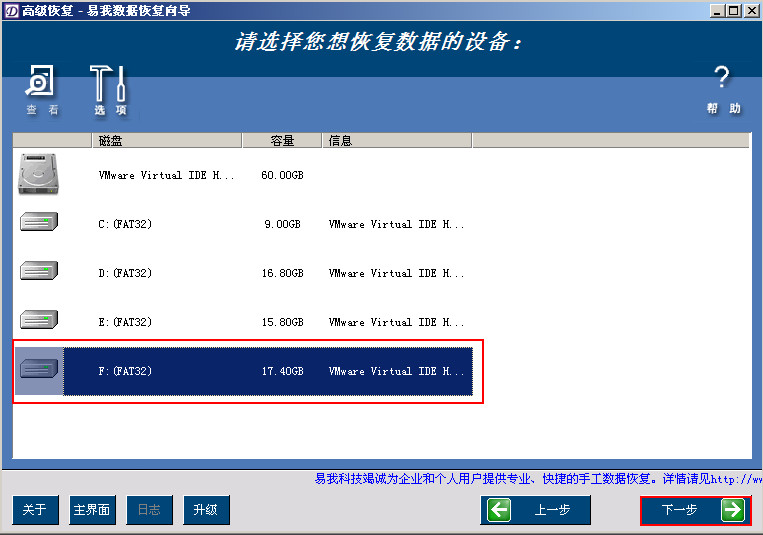
5、工具开始搜索文件,我们等待完成即可,如下图所示:
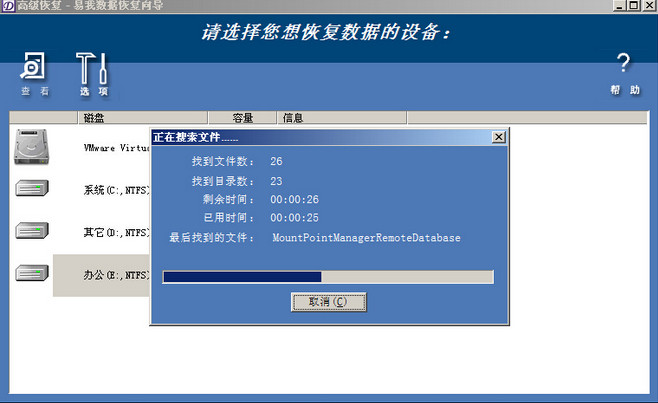
6、搜索完成时,工具会显示出所有文件,其中图标有红色斜线的便是已经删除的文件,我们找到自己需要的进行恢复,选完后点击“下一步”,如下图所示:
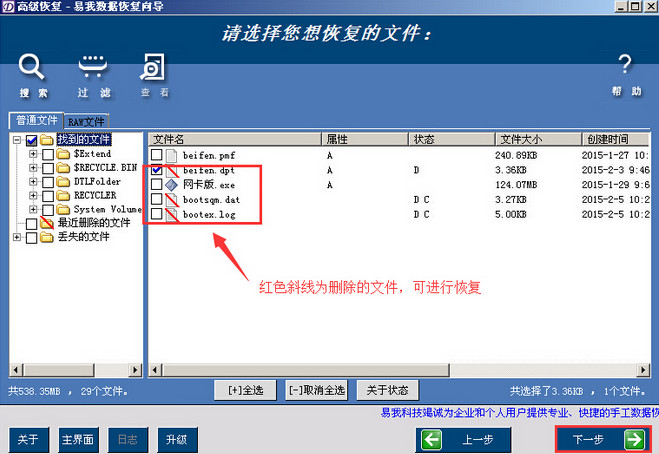
7、在弹出的窗口中,点击“浏览”选择文件恢复的位置,然后点击“下一步”开始进行恢复,如下图所示:
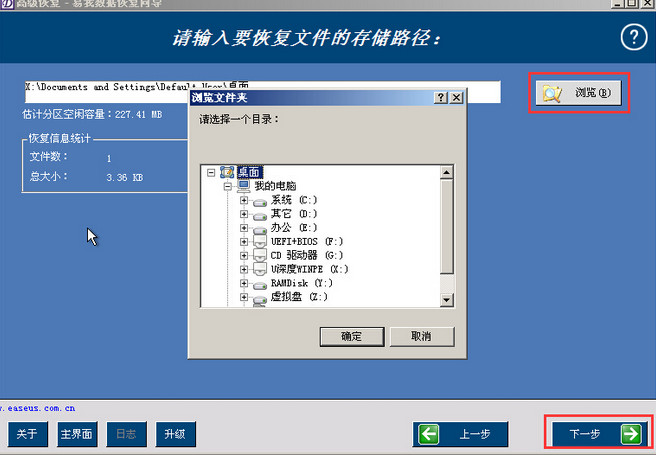
8、恢复完成后工具会显示详细的信息,我们点击“完成”便可,如下图所示:
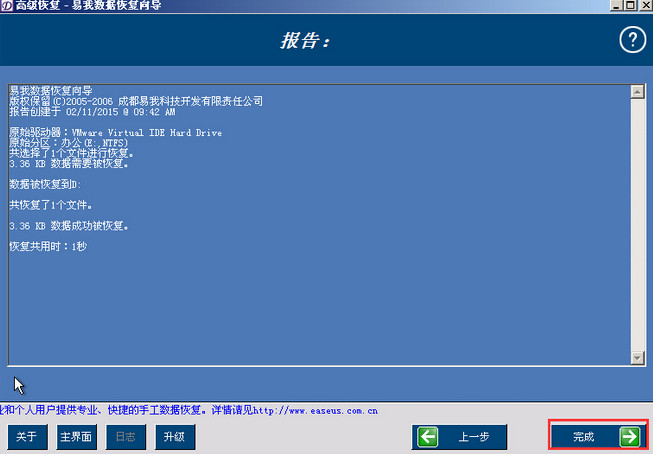
以上便是易我数据恢复软件恢复丢失文件的详细步骤,如此一来就可以找回丢失的文件,有需要的朋友不妨参照上面步骤进行尝试。

